重装系统后怎么查看Windows10系统是否永久激活
更新时间:2017-10-12 10:22:31
作者:烂好人
最近有用户在重装系统后想知道win10系统怎么查看是否是永久激活,由于win10系统需要激活才可以正常使用。那这该怎么操作呢?下面小编就给大家介绍一下重装系统后查看Windows10系统是否永久激活的方法。
1、我们首先在Windows 10系统桌面点击左下角的Windows徽标,然后在出现的菜单中点击“设置”菜单项。

2、我们设置窗口选择“系统”图标后点击。
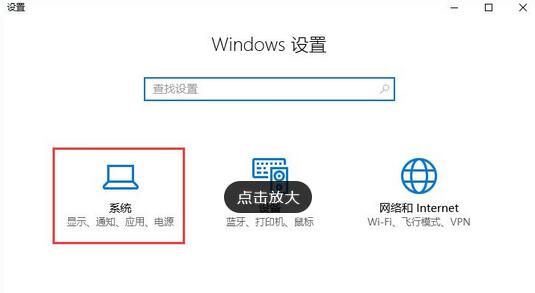
3、我们在系统设置界面左侧选中“关于”菜单项,接着右向下拉可看到“系统信息”的链接,点击这个链接。
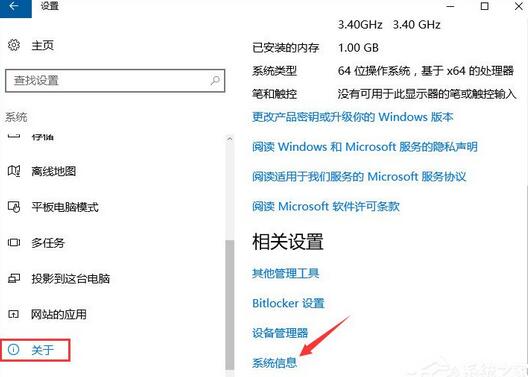
4、在这里我们能够看到Windows 10的系统信息了,同时在Windows 激活一栏中能看到是不是已经激活。
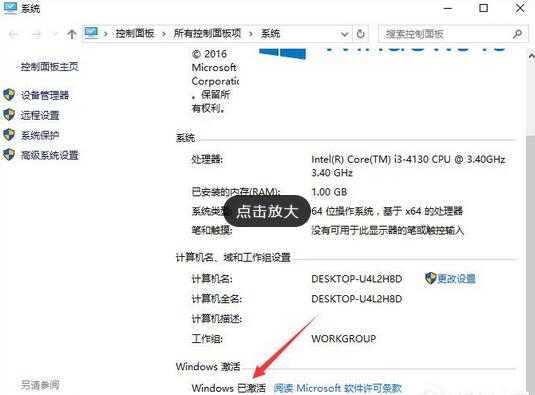
5、我们在上面的界面中只能够看到系统是不是激活了,那这到底是永久激活还是有时间限制的呢?接下来我们来看一下是不是永久激活。我们首先按下Win+R把运行对话框打开后输入slmgr.vbs -xpr命令,点击确定。

6、这个时候就会出现是不是永久激活的窗口,小编的是批量激活,仅有180天的时间,若是永久激活就会在窗口中显示永久激活的字样。

7、下面我们看一下激活的详细信息,在运行对话框中把“slmgr.vbs -dlv”输入后点击确定。
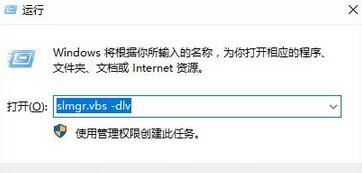
8、此时就会出现激活的一些详细信息,我们可通过这个窗口了解激活的详细情况。
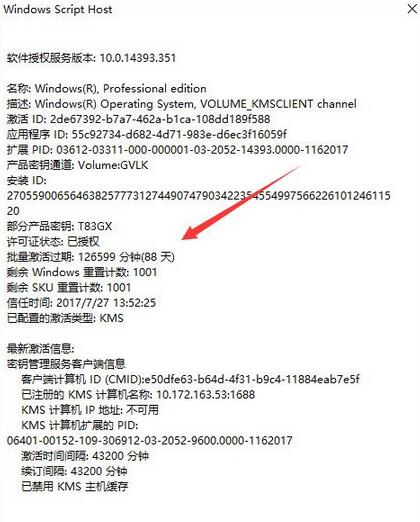
以上就是重装系统后怎么查看Windows10系统是否永久激活的方法了,希望可以帮助到大家。
系统重装相关下载
重装系统软件排行榜
重装系统热门教程
- 系统重装步骤
- 一键重装系统win7 64位系统 360一键重装系统详细图文解说教程
- 一键重装系统win8详细图文教程说明 最简单的一键重装系统软件
- 小马一键重装系统详细图文教程 小马一键重装系统安全无毒软件
- 一键重装系统纯净版 win7/64位详细图文教程说明
- 如何重装系统 重装xp系统详细图文教程
- 怎么重装系统 重装windows7系统图文详细说明
- 一键重装系统win7 如何快速重装windows7系统详细图文教程
- 一键重装系统win7 教你如何快速重装Win7系统
- 如何重装win7系统 重装win7系统不再是烦恼
- 重装系统win7旗舰版详细教程 重装系统就是这么简单
- 重装系统详细图文教程 重装Win7系统不在是烦恼
- 重装系统很简单 看重装win7系统教程(图解)
- 重装系统教程(图解) win7重装教详细图文
- 重装系统Win7教程说明和详细步骤(图文)













